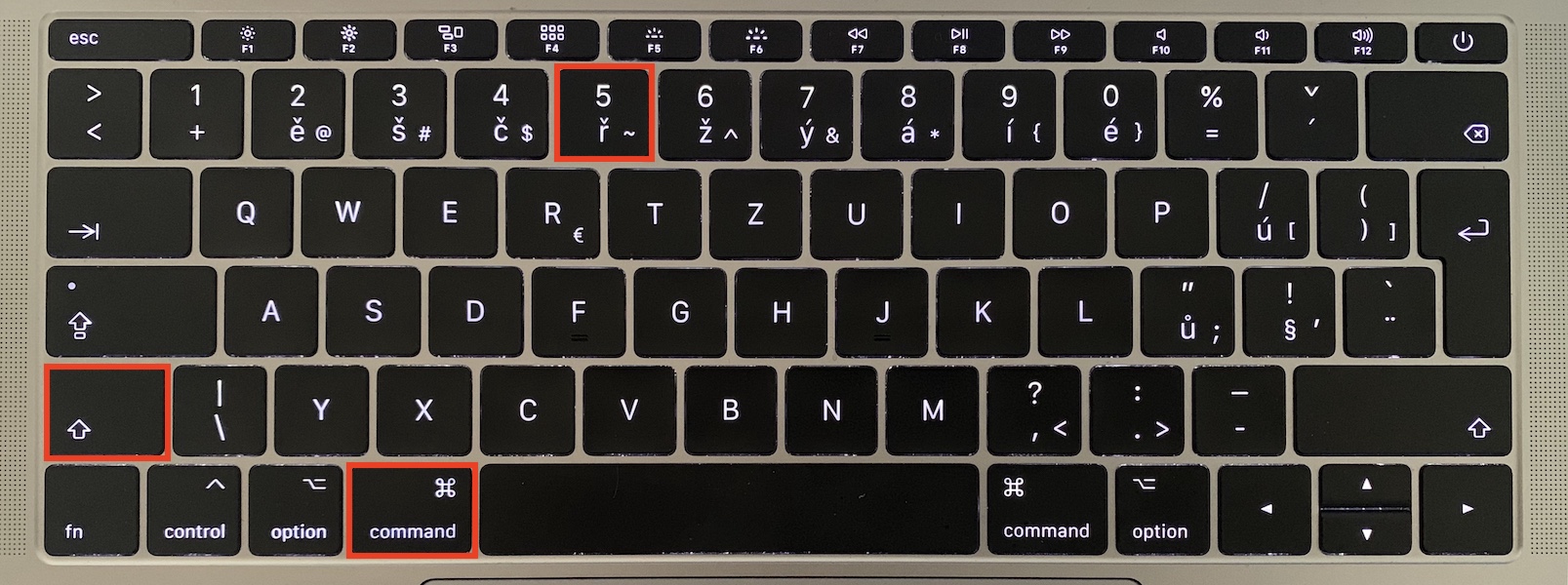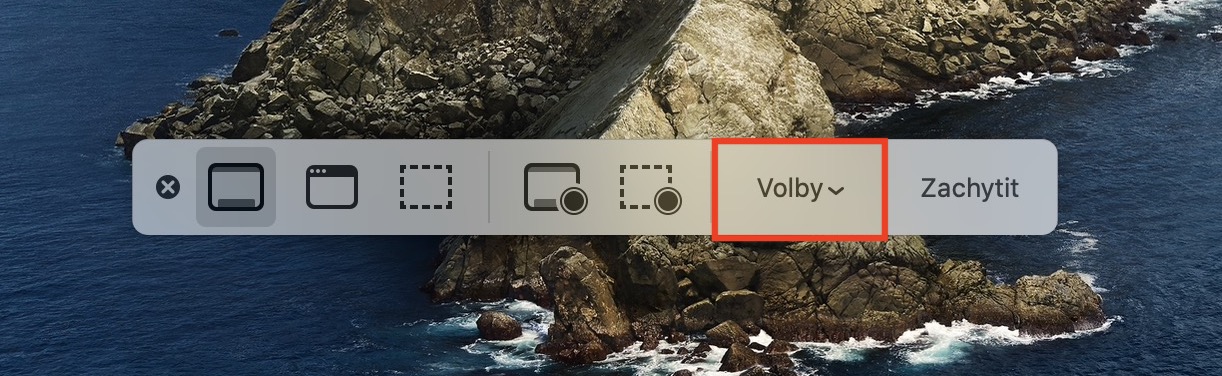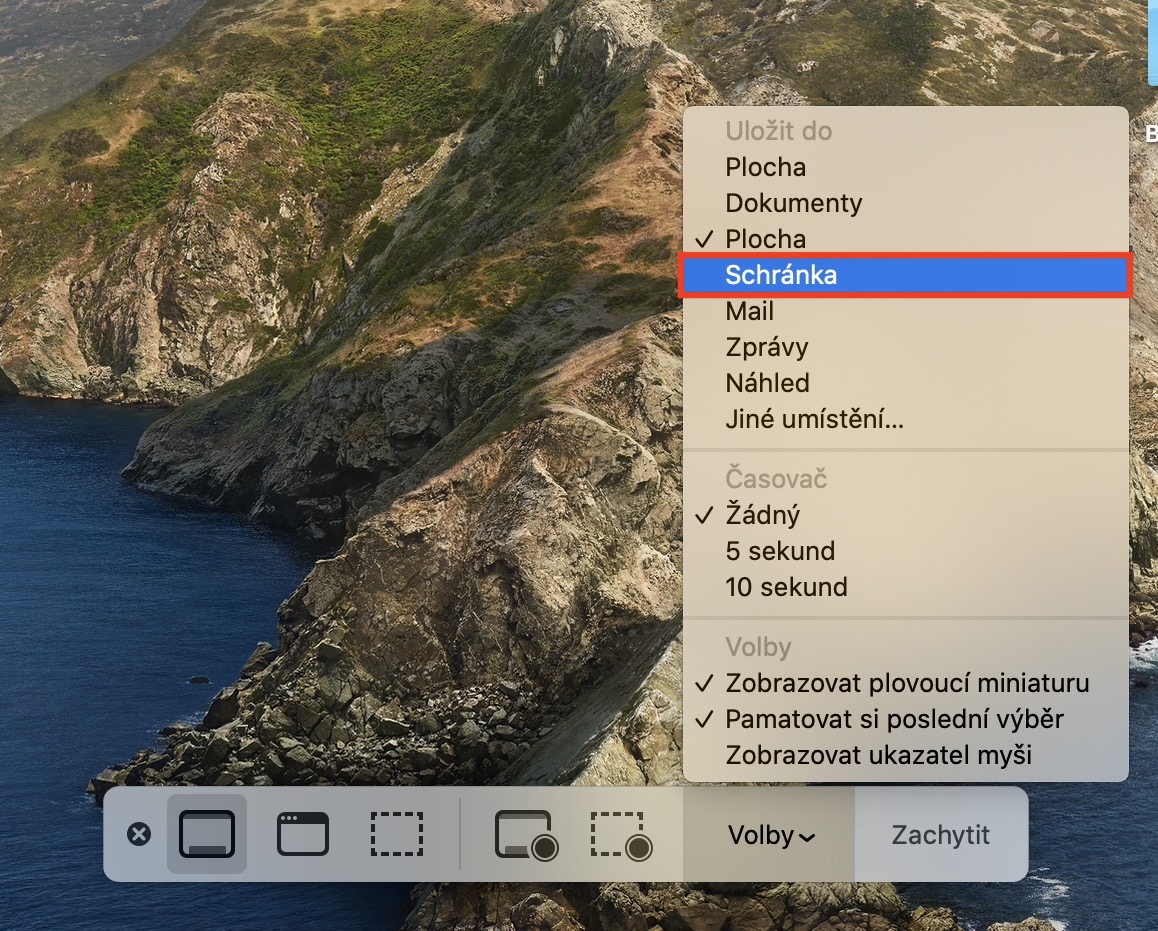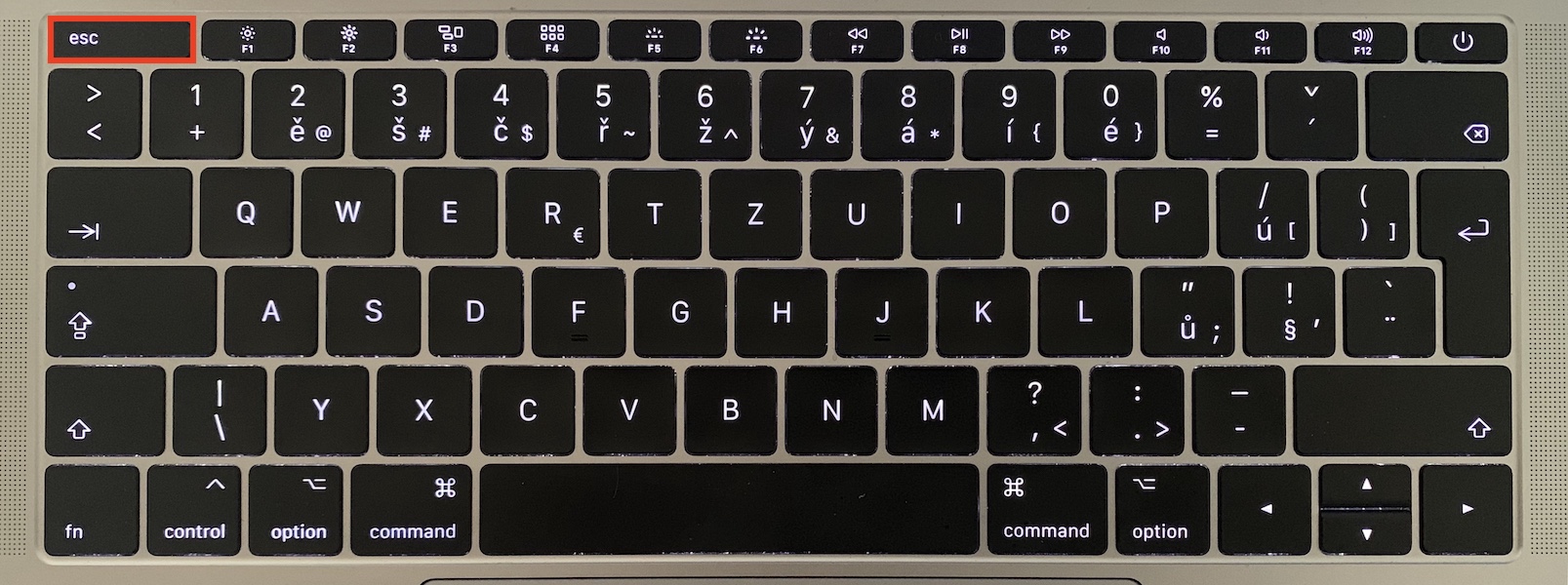Všechno, co na vašem Macu či MacBooku zkopírujete, se ukládá do tzv. schránky. Jednoduše řečeno se jedná o paměť, do které se kopírované soubory, texty či cokoliv jiného ukládá, abyste poté mohli provést vložení. Jak už jsem zmínil, do schránky si můžete zkopírováním uložit opravdu cokoliv. Věděli jste ale o tom, že do ní lze uložit například i právě vytvořený snímek obrazovky? Díky tomu budete jednak ihned schopni snímek sdílet, a jednak si nebudete plnit snímky obrazovky plochu. Pojďme se společně podívat na to, jak lze ukládání snímků obrazovky do schránky nastavit.
Mohlo by vás zajímat

Jak nastavit, aby se snímky obrazovky na Macu ukládaly do schránky
Pokud chcete na vašem Macu či MacBooku nastavit, aby se veškeré vytvořené snímky obrazovky ukládaly do schránky, tak postupujte následovně:
- Na klávesnici stiskněte klávesovou zkratku Command + Shift + 5.
- Poté se zobrazí rozhraní, které slouží k pokročilému vytváření snímků obrazovky (či k zaznamenávání plochy).
- V zobrazeném ovládacím menu klepněte na záložku Volby.
- Zobrazí se rozbalovací menu, kde v horní části v sekci Uložit do klepněte na možnost Schránka.
- Poté můžete klávesou Escape rozhraní pro tvorbu snímků obrazovky opustit.
Nyní, kdykoliv vytvoříte klávesovou zkratkou Command + Shift + 3 nebo 4 snímek obrazovky, tak nedojde k jeho uložení na plochu (či do jiné složky). Namísto toho se snímek uloží přímo do vaší schránky. To znamená, že můžete rychle přejít například do aplikace Zprávy anebo třeba na Messenger, kde v textovém poli pro zprávu stiskněte Command + V. Jakmile tak učiníte, tak se snímek obrazovky v textovém poli objeví a vy můžete zprávu urychleně odeslat. Tohle nastavení se samozřejmě nemusí hodit vždy, je ale dobré vědět, že existuje.